Att ta emot Bitcoin-betalningar på din WordPress-webbplats är enklare än du kanske tror.
En av de bästa fördelarna är att det kan öppna upp ditt företag för en global publik.🌍
Det är ett smart sätt att erbjuda fler betalningsalternativ och ge dina kunder mer flexibilitet. Det ger också mer integritet, eftersom kunderna kan betala anonymt.
På senare tid har vi sett att fler onlinebutiker börjar acceptera Bitcoin-betalningar. Det är snabbt på väg att bli ett populärt val för företag som vill ligga steget före.
I den här artikeln guidar vi dig genom stegen för att acceptera Bitcoin-betalningar på din WordPress-webbplats.
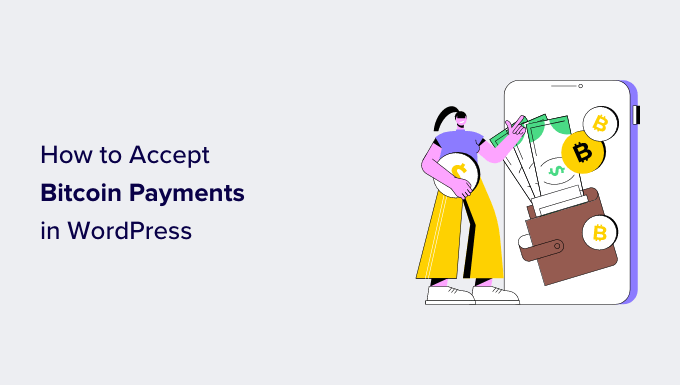
Varför godkänna Bitcoin Payments i WordPress?
Med WordPress kan du bygga en e-handelsbutik på några minuter med hjälp av WooCommerce eller andra WordPress eCommerce-plugins.
Dessa plattformar låter dig acceptera betalningar online med PayPal, Stripe, 2Checkout och många andra populära betalningsgateways. Faktum är att du kan acceptera betalningar med Stripe eller PayPal utan att ens använda ett plugin för kundvagn.
Alla betalningslösningar är dock inte tillgängliga överallt. Vissa av yours kunder kanske inte har PayPal available i sin region, och andra kanske ej vill använda sina credit cards.
Bitcoin erbjuder en alternativ betalsätt som alla i hela världen kan använda.
Bitcoin är en av de mest populära kryptovalutorna som används som betalningsmedel. Den skiljer sig från konventionella valutor eftersom den är fri från all central kontroll eller tillsyn från regeringar och banker.
När du accepterar betalningar i Bitcoin kan du överföra dem till ditt bankkonto eller behålla dem i din plånbok. Värdet på Bitcoin har ökat över tid, och det kommer sannolikt att fortsätta när fler människor börjar använda kryptovalutan. Dessutom behöver du inte oroa dig för chargebacks eller tvister med Bitcoin-betalningar.
En annan fördel med att erbjuda Bitcoin-betalningar är att de skyddar kundernas integritet. Användare kan betala anonymt med hjälp av kryptovalutan.
Med detta i åtanke ska vi visa dig hur du kommer igång med Bitcoin och integrerar det på din WordPress-webbplats. Här är en snabb översikt över alla steg du kommer att ta:
Reade? Låt oss komma igång.
Settings för en Bitcoin-plånbok
Först behöver du en Bitcoin-plånbok. Detta är programvara som du använder för att skicka eller ta emot Bitcoins och lagra dem säkert. Det är som ett traditionellt bankkonto men för kryptovalutor.
Det finns många olika typer av plånböcker tillgängliga. Du kan installera en plånbok på din dator eller till och med på din telefon. För att lära dig mer om plånböcker och välja rätt plånbok för dina behov, vänligen besök Bitcoin Wallets page.
Vi kommer att använda Coinbase för denna handledning eftersom det har ett gratis Chrome-tillägg och fungerar bra med olika WordPress-plugins för att acceptera Bitcoin.
Så, låt oss besöka Coinbase Wallet-webbplatsen och klicka på knappen “Download Coinbase Wallet”.
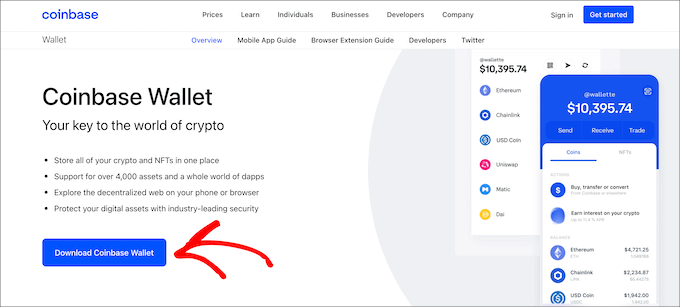
Därefter ser du olika sätt att ladda ner Coinbase-plånboken. Det finns mobila appar för iOS och Android och en utökning för Chrome.
Gå vidare och välj alternativet “Download for Chrome”.
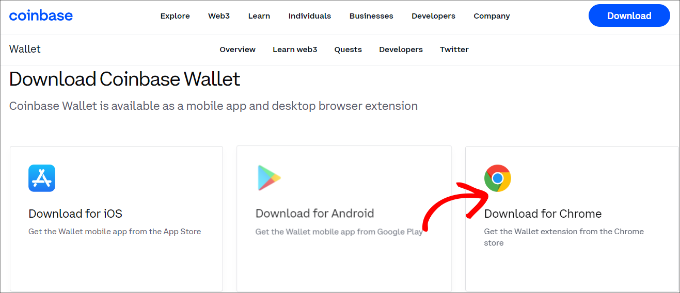
Efter det kommer du att se Google Chrome web store och kunna installera Coinbase-utökningen.
Klicka bara på knappen “Add to Chrome” för att starta installationen.
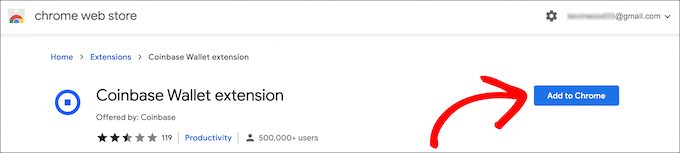
Därefter bör du se Coinbase-utökningen i din webbläsare.
När du klickar på den kommer du att se ett alternativ för att skapa en plånbok. Gå vidare och klicka på knappen “Skapa new wallet”.
Efter det kommer Coinbase att visa dig en återställningsfras för att hålla din plånbok säker. Du kan kopiera frasen och förvara den säkert i en lösenordshanterare eller någon annanstans.
Gå vidare och klicka på checkboxen och klicka sedan på knappen “Fortsätt”.
Därefter måste du kontrollera att du har kopierat återställningsfrasen. Coinbase kommer att be dig att välja det första och sista ordet i frasen.
Du kan klicka på knappen “Submit” när du är klar.
På nästa vy kommer Coinbase att be dig att ange ett password.
När du är klar markerar du bara kryssrutan för villkor och sekretesspolicy och klickar på knappen “Skicka”.
Du har utan problem skapat en Coinbase-plånbok.
Därefter kan du klicka på Coinbase Chrome Extension icon i din webbläsare.
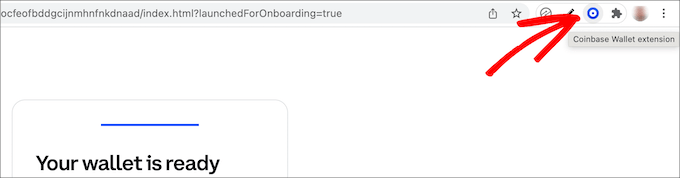
Efter det behöver du en adress för att ta emot dina Bitcoin Payments i Coinbase-plånboken.
Klicka bara på alternativet “Receive” i webbläsartillägget Coinbase för att komma igång.
Därefter kommer du att se olika adresser för olika kryptovalutor.
Du kan navigera till Bitcoin-avsnittet och klicka på alternativet Kopiera till klippbordet för att kopiera plånboksadressen. Som ett alternativ finns det också ett alternativ att generera en QR-kod.
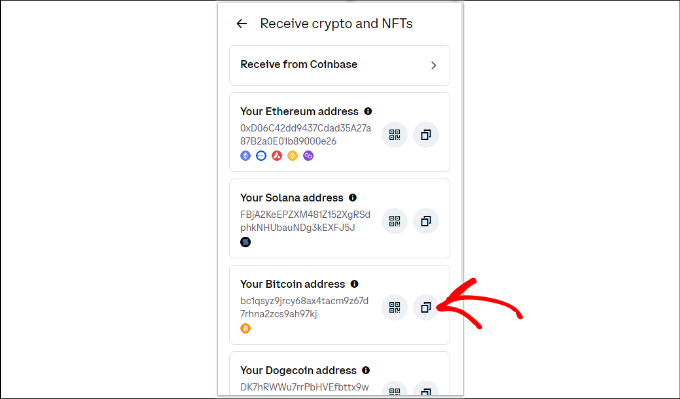
Du kan nu save Bitcoin-plånboksadressen från Coinbase i en Notepad-fil, eftersom du kommer att behöva den i nästa steg.
Setting av en digital provider för behandling av betalningar
Nu måste du registrera dig för ett NOWPayments-konto, en betalningshanteringstjänst online som låter dig acceptera Bitcoin, Ethereum och över 200 olika kryptovalutor över hela världen.
För att komma igång är det bara att besöka NOWPayments webbplats och klicka på knappen “Acceptera Crypto”.

Du måste sedan skapa ett konto.
Gå vidare och ange din e-postadress och ditt lösenord.
När du har enter dessa details måste du clicka checkboxen för användaravtalet, reCAPTCHA och knappen “Create an account”.
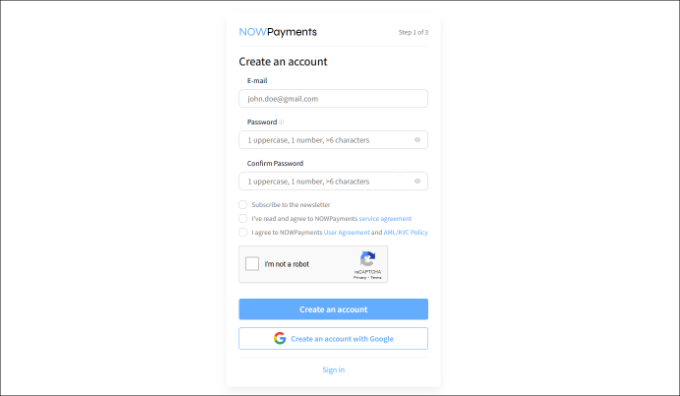
Du bör nu få ett bekräftelsemeddelande, så du bör öppna ditt e-postmeddelande på en ny flik.
Klicka sedan på länken i e-postmeddelandet för att verifiera ditt konto och logga sedan in på NOWPayments för att se instrumentpanelen.
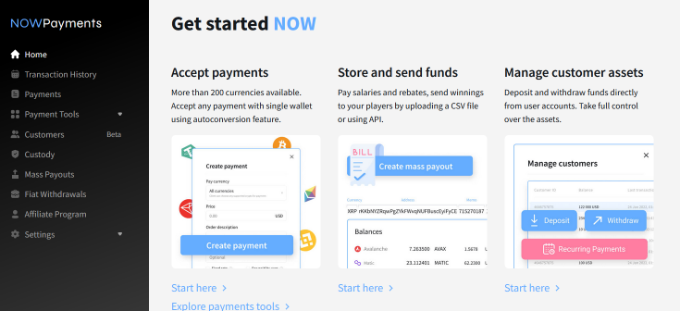
Nästa gång, låt oss gå över till Inställningar ” Betalningsinställningar från menyn till vänster .
Här kan du klicka på knappen “Add another wallet”.
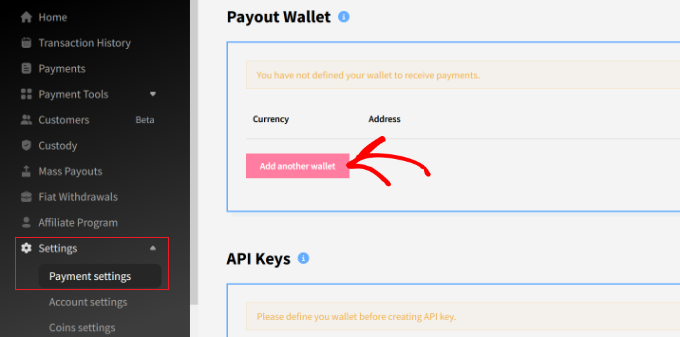
Efter det kan du välja “BTC” från dropdown-menyn och add Bitcoin som valuta.
Härifrån anger du bara Coinbase plånboksadress som du kopierade tidigare.
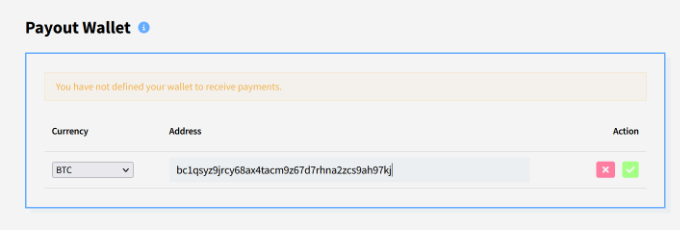
Klicka bara på den gröna knappen för att lägga till plånboken när du är klar.
Så snart du lägger till plånboken kommer NOWPayments att skapa en API-nyckel. Du behöver den här nyckeln när du lägger till ett betalningsalternativ i din WooCommerce-butik eller WordPress-webbplats.
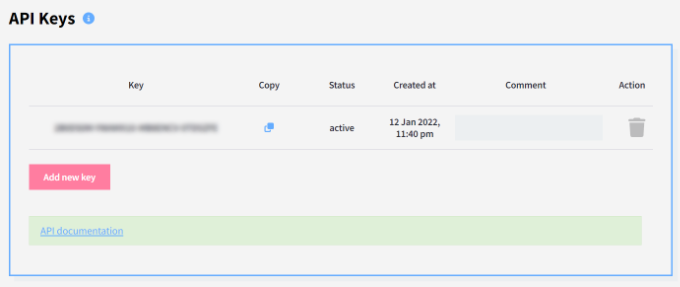
Därefter kan du bläddra ner till avsnittet “Meddelanden om omedelbar betalning”.
Under fältet “IPN secret key” går du vidare och klickar på knappen “Generate”.

När nyckeln är färdiggenererad ska du kopiera och spara den eftersom du behöver den i nästa steg.
När du har slutfört dessa steg är du redo att ta emot betalningar på din webbplats.
Godkänna Bitcoin Payments i WooCommerce med NOWPayments
Om du redan använder WooCommerce rekommenderas den här metoden för you.
Det första du behöver göra är att installera och aktivera pluginet NOWPayments For WooCommerce. För mer information kan du se vår steg-för-steg-guide om hur du installerar ett WordPress-plugin.
Efter aktivering vill du navigera till WooCommerce ” Inställningar från din WordPress-instrumentpanel och växla till fliken “ Betalningar”.
Härifrån ska vi se till att NOWPayments-metoden är aktiverad. Sedan kan du klicka på “Finish set up” för att konfigurera dess inställningar.
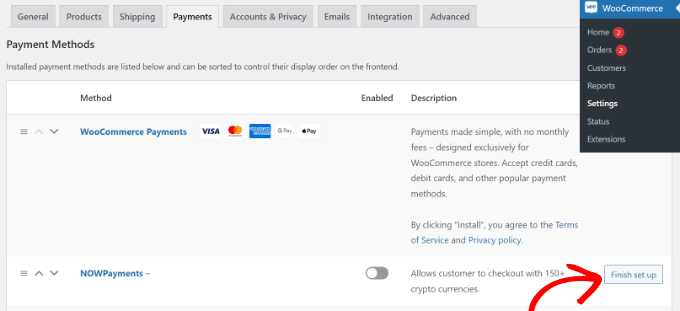
Därefter måste du ange “IPN Secret” och “API Key” i respektive fält som vi skapade tidigare.
Du hittar båda nycklarna på fliken “NOWPayments Payment” i dina inställningar.
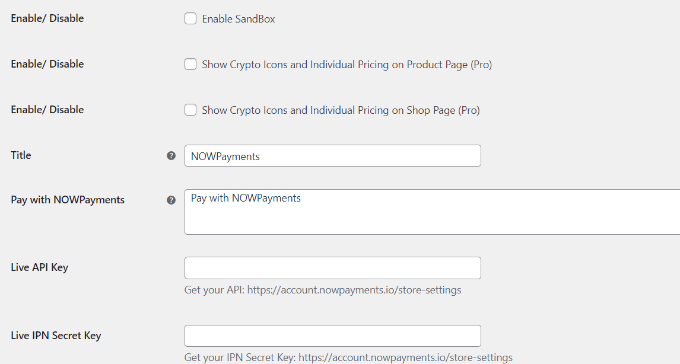
När du har enter dessa details, glöm inte att save dina ändringar för att aktivera betalningslösningen.
Dina customers kommer nu att se ett alternativ för att betala med NOWPayments på din stores checkout page.
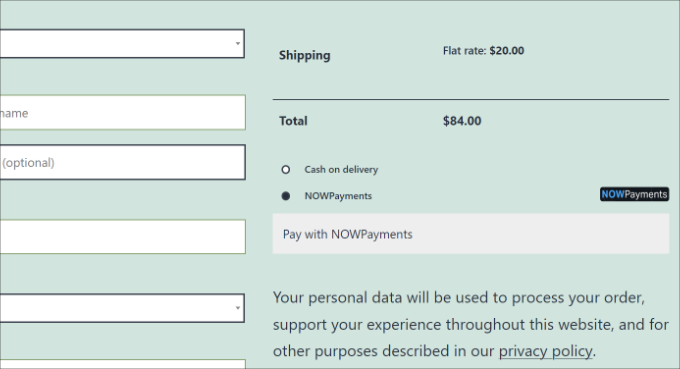
Godkänna Bitcoin Donations i WordPress med NOWPayments
Den här metoden rekommenderas för användare som vill ta emot donationer men inte använder en kundvagn eller ett e-handelsplugin på sina WordPress-webbplatser.
NOWPayments allow you to create a Bitcoin donation button and donation widgetar for your website.
Först måste du logga in på ditt NOWPayments-konto och gå till Payment Tools ” Donations från menyn till vänster .
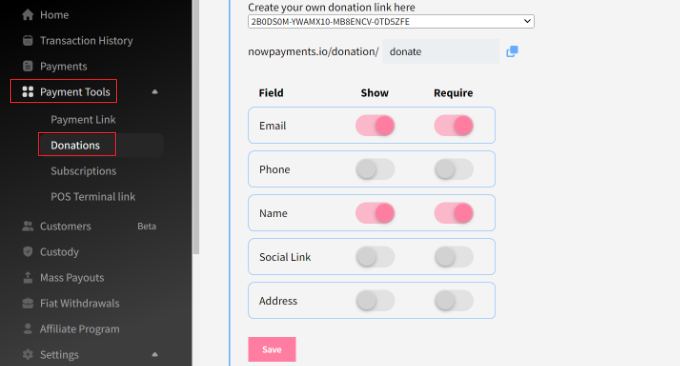
Här kan du skapa en länk till din donationswidget, välja vilka fält som ska visas och slå på den widget som krävs.
Glöm inte att clicka på knappen “Save” när du är klar.
Du kan också välja en stil på knappen för donation och välja din API key.
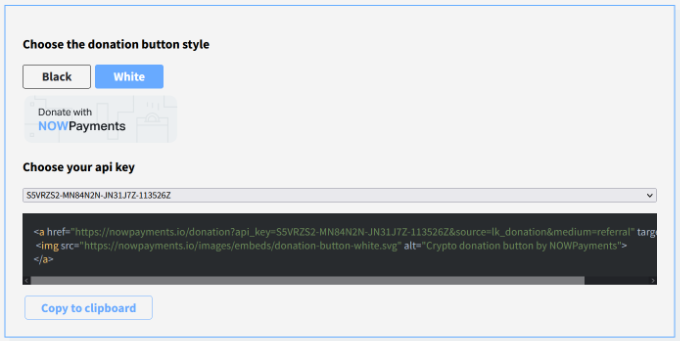
Efter det måste du gå tillbaka till WordPress och editera eller skapa en ny page eller post där du gillar att displayed din Bitcoin donation widget och knapp.
När du är i WordPress-redigeraren klickar du på +-knappen för att lägga till ett “Custom HTML”-block.
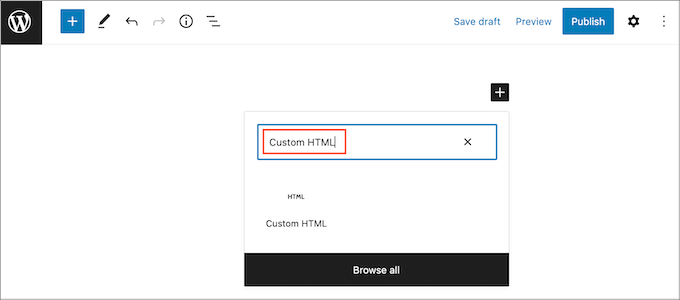
Följaktligen måste du enter följande kod för att visa en widget för donation:
1 | <iframe src="https://nowpayments.io/embeds/donation-widget?api_key=XXXXXXX-XXXXXXX-XXXXXXX-XXXXXXX&source=lk_donation&medium=referral" frameborder="0" scrolling="no" style="overflow-y: hidden;" width="354" height="680"></iframe> |
Observera: Du måste ersätta API-nyckelns platshållare med den nyckel du genererade i NOWPayments butiksinställningar.
Nu är det bara att publicera ditt blogginlägg eller din sida för att se donationswidgeten i aktion. Dina besökare kan nu göra en donation med hjälp av Bitcoin och andra kryptovalutor.
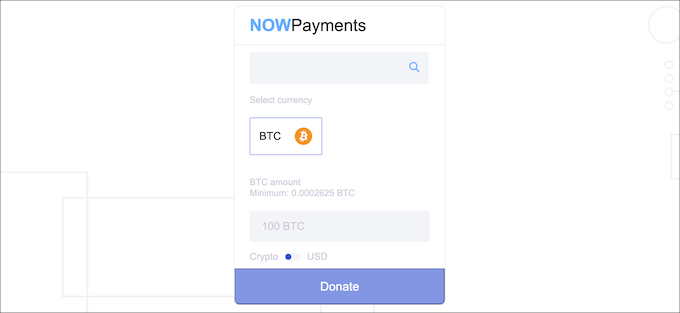
För att lära dig mer, vänligen följ vår guide om hur du lägger till en Bitcoin donation knapp i WordPress.
Bonus Tips: Skapa en tacksida efter köpet
En tacksida är en webbsida som visas efter att någon har utfört en åtgärd på din webbplats, till exempel gjort ett köp eller anmält sig till din e-postlista.
Att omdirigera användare till en tacksida är ett artigt sätt att erkänna deras handlingar och hålla dem engagerade i ditt varumärke. Denna lilla gest kan hjälpa dig att bygga en starkare relation med dina användare och till och med leda till mer försäljning.
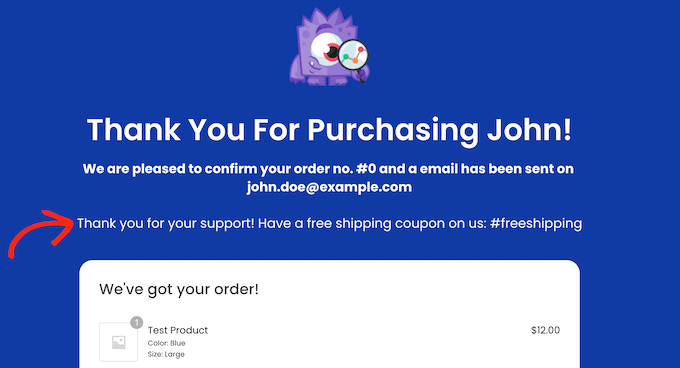
Till skillnad från en landningssida visas en tacksida efter en viss åtgärd. Du kan använda den för att korsförsälja produkter, erbjuda rabatter eller uppmuntra till delning på sociala medier. Det är också en bra plats att lyfta fram ditt bästa innehåll, vilket hjälper till att driva mer trafik till din webbplats.
Om du inte vet var du ska börja är SeedProd den bästa sidbyggaren som kan hjälpa dig att enkelt skapa en tacksida.
Vi har testat det noggrant för vår detaljerade SeedProd-recension och fann att det var super nybörjarvänligt.
Om du vill ha mer detaljerade instruktioner kan du läsa vår guide om hur du skapar en tacksida i WordPress.
Vi hoppas att den här artikeln hjälpte dig att lära dig hur du accepterar Bitcoin-betalningar i WordPress. Du kanske också vill se vår ultimata guide om hur du testar Stripe-betalningar i WordPress och våra toppval för de bästa Authorize.net-pluginsen.
If you liked this article, then please subscribe to our YouTube Channel for WordPress video tutorials. You can also find us on Twitter and Facebook.





Dennis Muthomi
I’ve been wanting to start accepting crypto payments on my WooCommerce store, and this guide breaks it down nicely.
ONE QUESTION THOUGH:- how do the transaction fees for Bitcoin payments compare to regular payment gateways like Stripe or PayPal?
I have never tried crypto stuff before….is it significantly cheaper or more expensive?
WPBeginner Support
The transaction fees change over time so you would need to check with the tool for their current charge comparison.
Admin
Jiří Vaněk
Thanks for the tutorial. I also have a donate section on the website, and since it is a technology blog, it would be quite fun to implement there, in addition to PayPal and the classic bank transfer, the option to donate using Bitcoin. This is a great inspiration that only just occurred to me.
Ralph
Great guide on incorporating Bitcoin payments into WordPress! The article is really beginner friendly. Clear step by step instructions with screenshots make it easy to follow. A suggestion for anyone – keep in mind cryptocurrency change all the time and you may earn more than you wanted, but also less if you don’t monitor the changes.
WPBeginner Support
Glad you like our guide and that is certainly something to consider
Admin
Jude
Awesome Post.
I am following the steps now to receive bitcoin payment in my store.
I noticed your link to the bitpay plugin is not the correct one.
WPBeginner Support
That is a slightly different plugin, we will look into updating our article should it be a better fit
Admin
Aissa BOUGUERN
Nice tutorial,
I just want to know if i can use the second way (Payment without shopping cart) to add a donation button in my blog ?
Thank you!
WPBeginner Support
Hey Aissa,
Yes, you can.
Admin
Liberty Etin
Nice write up. Please am also interested to ask, will it be possible for me to use this payment option in a form where my customers can enter credit card details and I get paid the deducted equivalent in bitcoins. Thanks
WPBeginner Support
Hello,
Your users will only be able to pay in Bitcoins through BitPay.
Admin